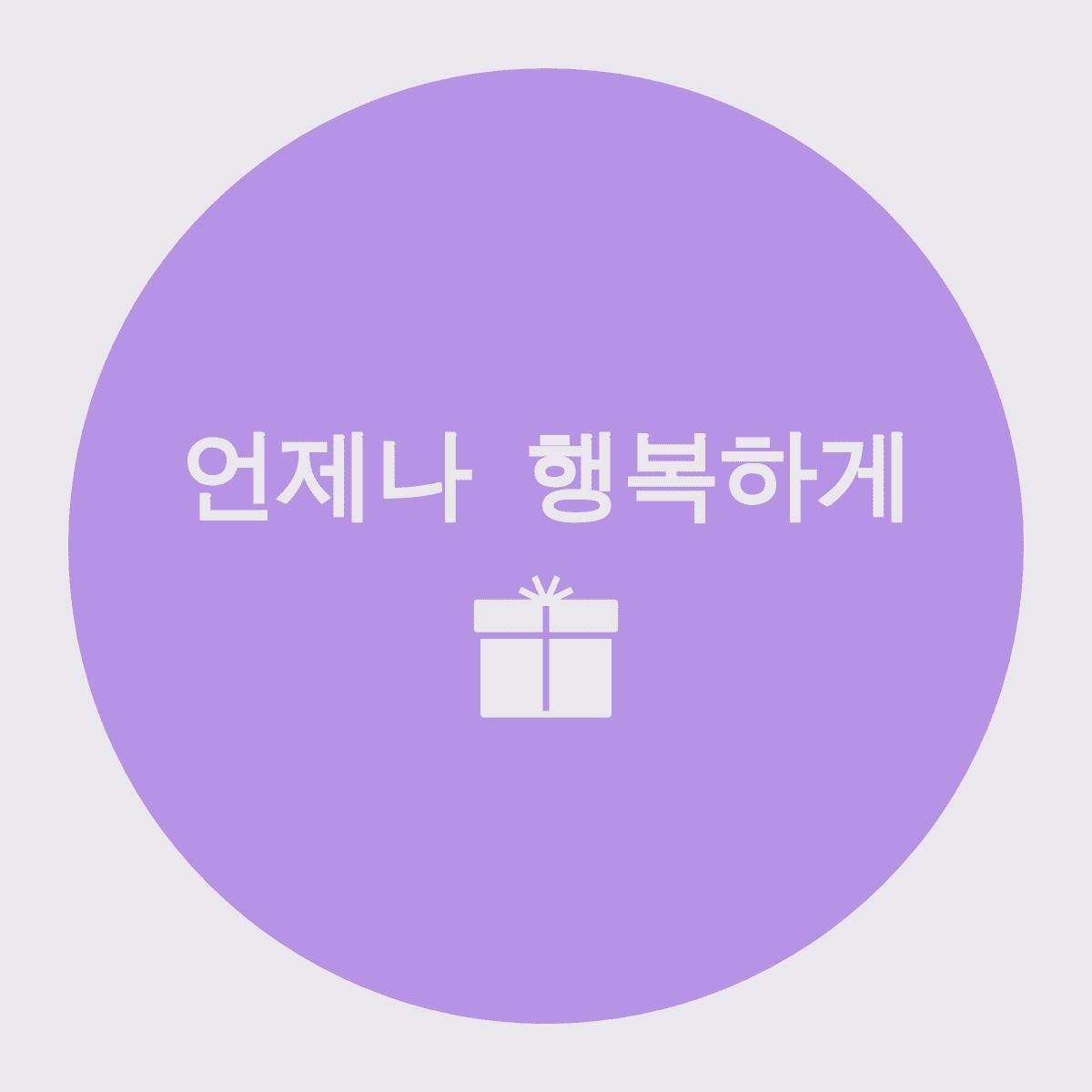티스토리 뷰
저는 요즘 유튜브 보는 시간이 정말 많아졌어요. 그냥 한 번 들어가서 동영상을 보다 보면 연관동영상이 계속 연결되어 알 수 없는 알고리즘을 타게 되고 그러다 보면 시간이 얼마나 지났는지도 모르게 유튜브를 본 적이 한 두 번이 아닌데요. 유튜브 보다 보면 자막이 있어서 편리하기도 하지만 자막 때문에 영상이 가려지는 것이 불편해 질 때도 생기더라구요. 유튜브 자막 끄는 방법 정말 간단한데요. 스마트폰에서 자막 끄는 방법과 PC에서 유튜브 자막 끄는 법 두 가지 모두 알아보겠습니다.
유튜브 자막 끄기

스마트폰 유튜브 자막 끄기
먼저 스마트폰에서 유튜브 자막 끄는 방법은 동영상 오른 쪽 위에 CC 표시를 눌러서 자막을 껐다 켰다 할 수 있어요.

CC 표시를 누르면 아래 쪽에 자막 사용이 중지됨 라는 안내 메시지가 나오면서 자막이 꺼지고요,
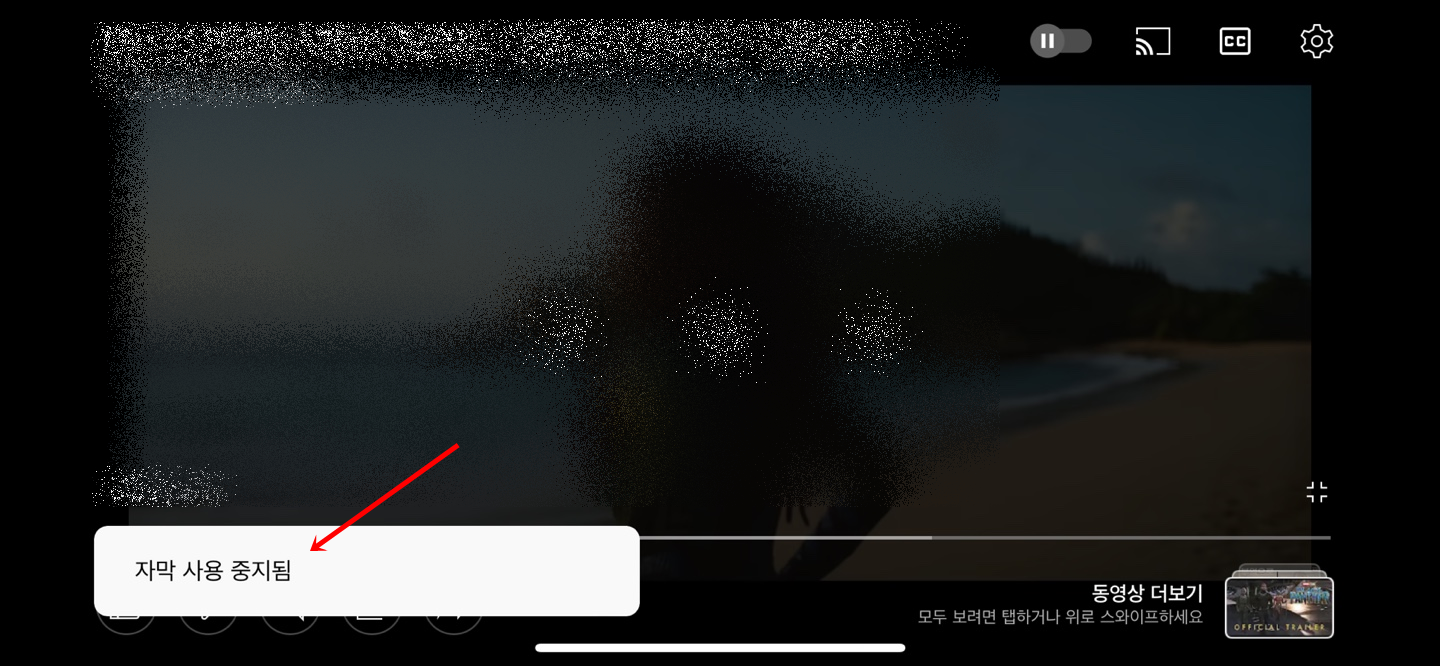
다시 누르면 자막 사용 설정됨 표시가 나오면서 자막이 나와요.
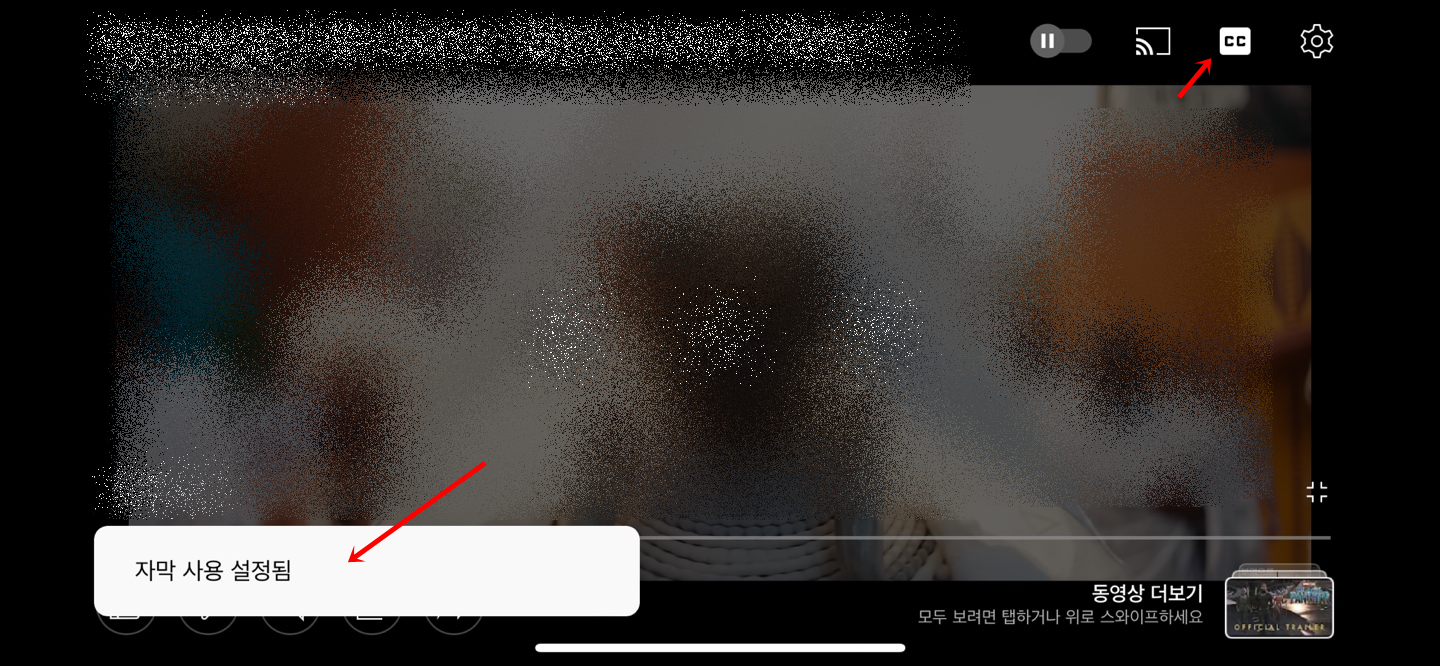
유튜브 동영상을 보면서 쉽고 간단하게 바로 바로 자막 끄고 켜기가 가능하니 필요할 때 사용해 보시면 좋을 것 같아요.
또, 자막을 영어나 한국어 또는 다른 언어로 바꾸는 설정도 굉장히 간단한데요. 오른 쪽 위에 있는 메뉴 중 톱니바퀴 모양의 설정 버튼을 눌러서 자막 설정을 바꿀 수도 있어요.
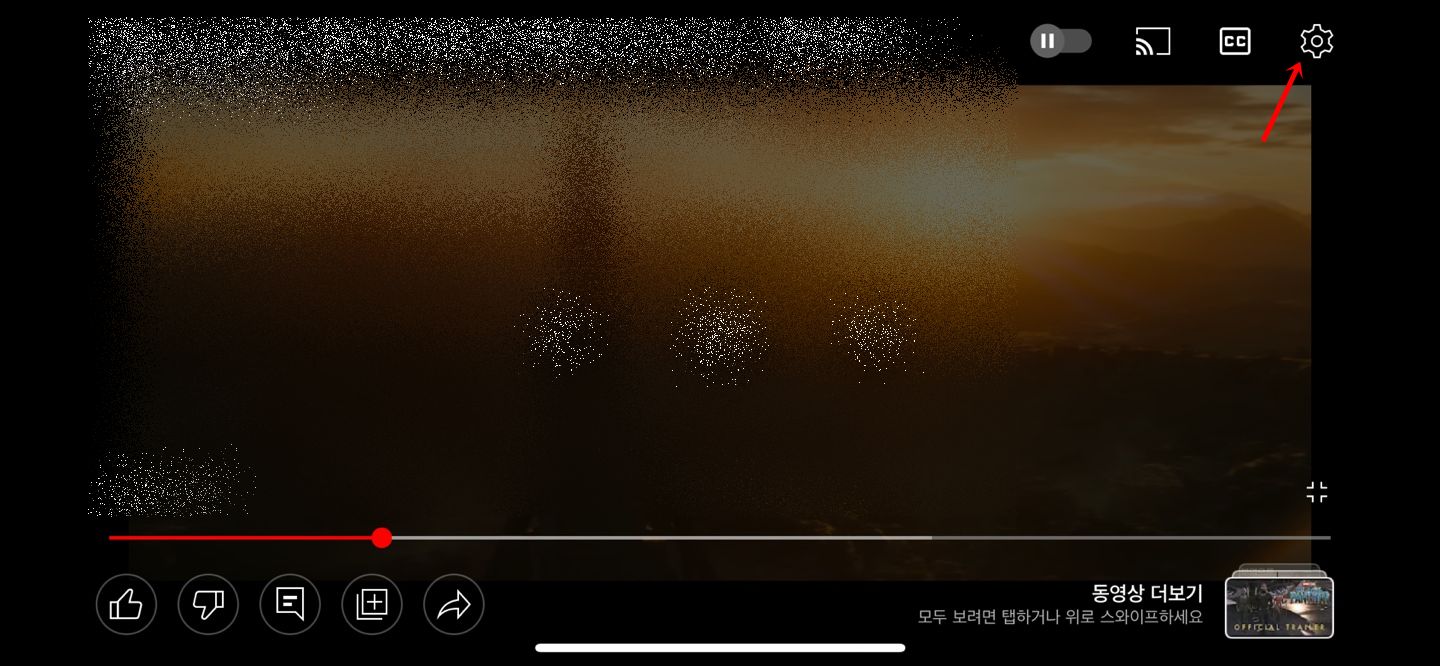
톱니바퀴 모양의 설정 버튼을 누르면 화질, 자막, 동영상 연속 재생, 신고, 고객센터 메뉴가 보이는데요. 자막을 눌러서 설정을 바꿔 줄 수 있어요.
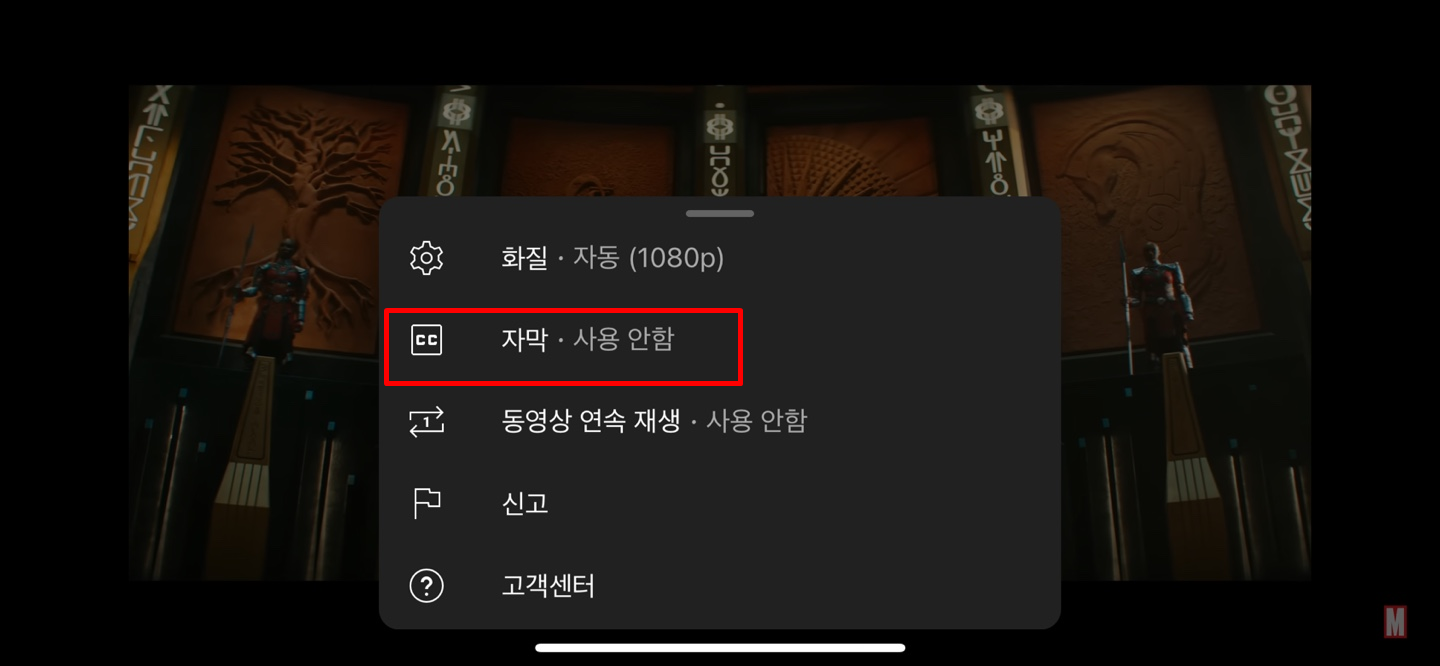
자막을 누르면 사용 안함과 영어, 자동 언어가 보이는데요. 영상 마다 사용 가능한 언어가 다르고 여러 종류가 나올 수 있으니 눌러 보시고 원하는 언어의 자막을 사용하시면 될 것 같아요.
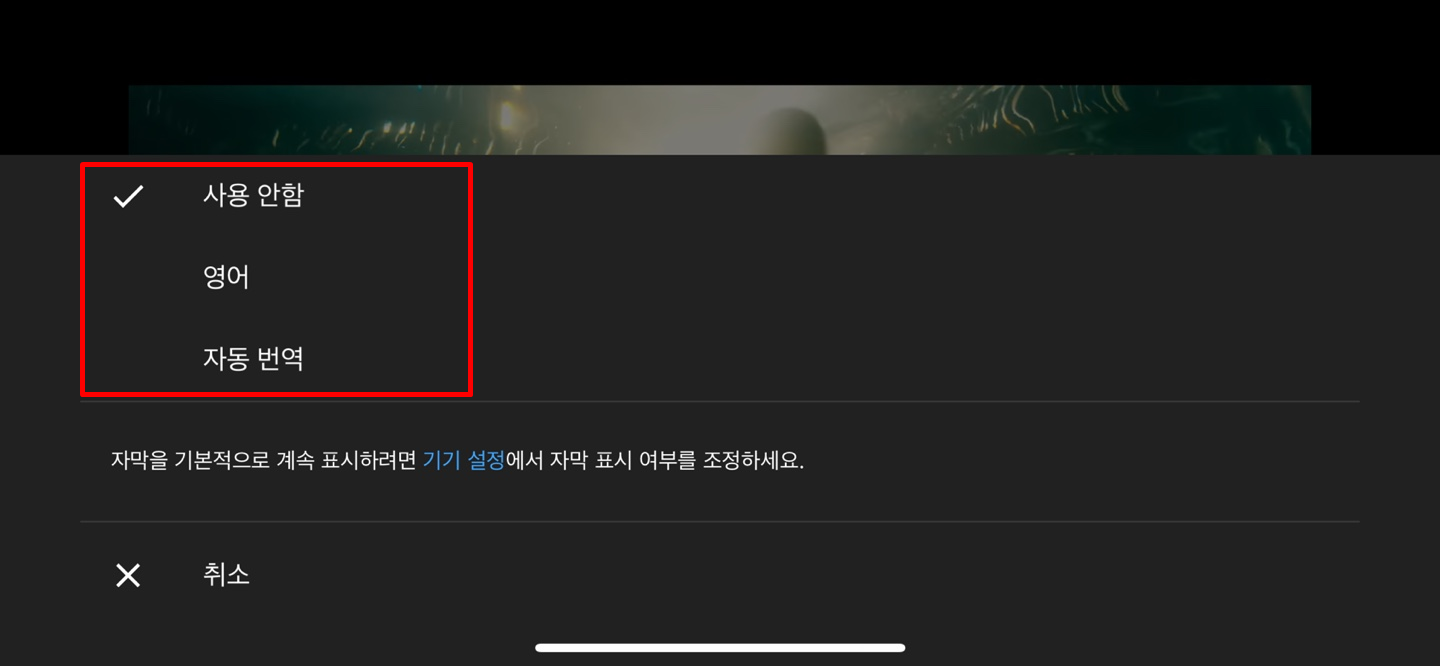
PC에서 유튜브 자막 끄기
컴퓨터 유튜브를 보는 중 자막 끄는 방법도 스마트폰과 비슷하게 정말 간단해요. 유튜브 동영상을 볼 때 자막 때문에 화면이 가려져 불편할 때 유튜브 자막 끄기 하는 방법은 동영상 아래 쪽의 메뉴 중 자막 버튼을 눌러서 자막 끄기 켜기를 할 수 있어요.
유튜브 동영상 아래 쪽에 자막 버튼이 있는데 한 번 누르면 꺼지고 다시 누르면 자막이 켜지니 간단하게 자막 껐다 켜기 할 수 있더라구요.
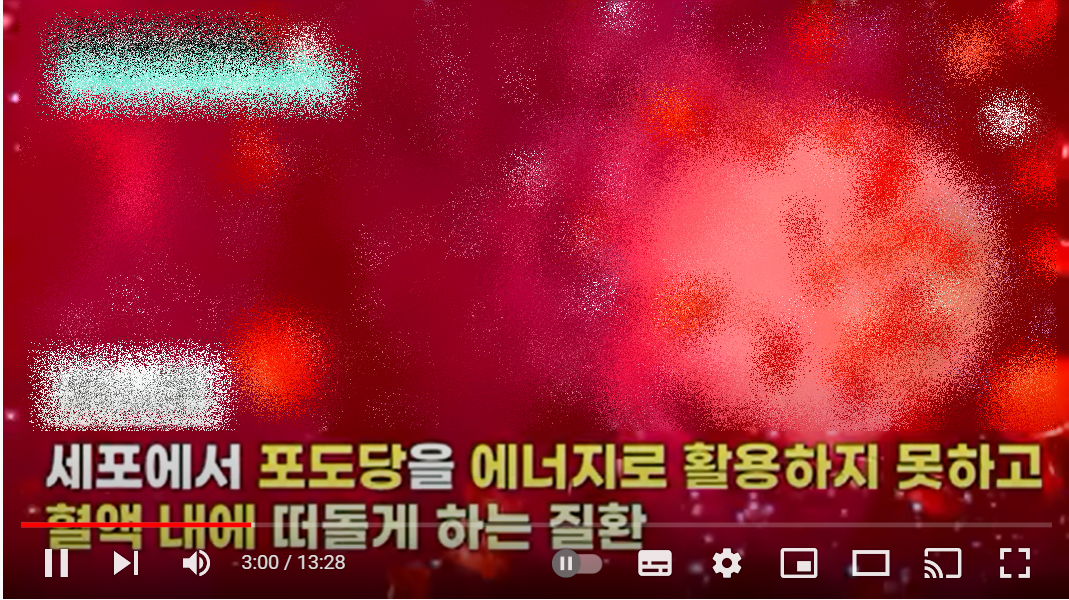
스마트폰에서도 PC에서도 간단하게 자막 끄기 켜기 가능하니 필요할 때 자주 사용해 봐야겠어요. 오늘도 행복한 하루 보내세요.
'유용한 팁' 카테고리의 다른 글
| 쿠팡플레이 PC버전 쿠팡플레이 더 크게 즐기기 (0) | 2022.08.18 |
|---|---|
| 한전 고객번호 조회 앱설치 없이 빠르게 찾기 (0) | 2022.08.17 |
| 네이버 카페 탈퇴 스마트폰에서 간단하게 (0) | 2022.08.13 |
| 토스 비상금 빌리기 조건 금리 한도 최대 50만원까지 (0) | 2022.08.12 |
| 연금복권 추첨시간 당첨시간 판매시간 마감시간 실수령액 (0) | 2022.08.11 |